Cách đổi mật khẩu wifi để tăng cường bảo mật mạng nhà bạn
- Nhật Anh
- 11 Tháng 4, 2025
Trong thời đại số hiện nay, việc bảo mật mạng wifi trở nên quan trọng hơn bao giờ hết. Một trong những cách đơn giản nhưng hiệu quả nhất để bảo vệ thông tin cá nhân và ngăn chặn truy cập trái phép là đổi mật khẩu wifi thường xuyên. Cùng tìm hiểu cách đổi mật khẩu wifi trong bài viết dưới đây nhé!
Các bước chuẩn bị trước khi đổi mật khẩu wifi
Dưới đây là các bước chuẩn bị cần thực hiện trước khi đổi mật khẩu wifi:
Trước tiên, bạn cần biết địa chỉ IP của router để truy cập vào giao diện quản lý. Thông thường, địa chỉ IP này là một trong các dãy sau: 192.168.1.1, 192.168.0.1 hoặc 192.168.1.254. Bạn có thể tìm thấy thông tin này trên nhãn dán ở mặt dưới hoặc mặt sau của router.
Mỗi router đều có tên đăng nhập và mật khẩu mặc định để truy cập vào giao diện quản lý. Thông thường, tên đăng nhập là "admin" và mật khẩu là "admin" hoặc "password". Tuy nhiên, những thông tin này có thể khác nhau tùy thuộc vào nhà sản xuất. Bạn nên kiểm tra tài liệu đi kèm với router hoặc tìm kiếm thông tin trên trang web của nhà sản xuất.

Đảm bảo rằng thiết bị mà bạn sử dụng để thực hiện việc đổi mật khẩu wifi (máy tính, điện thoại hoặc máy tính bảng) đang kết nối với mạng wifi mà bạn muốn thay đổi mật khẩu. Nếu thiết bị của bạn không kết nối với mạng wifi, bạn sẽ không thể truy cập vào giao diện quản lý của router.
Trước khi thay đổi mật khẩu, hãy nghĩ đến một mật khẩu mới mạnh mẽ và dễ nhớ. Mật khẩu nên bao gồm sự kết hợp giữa chữ hoa, chữ thường, số và ký tự đặc biệt để tăng cường độ bảo mật. Bạn cũng nên ghi lại mật khẩu mới để dễ dàng truy cập sau này.
Khi bạn thay đổi mật khẩu wifi, tất cả các thiết bị đã kết nối với mạng sẽ bị ngắt kết nối. Hãy chuẩn bị để cập nhật mật khẩu trên tất cả các thiết bị, bao gồm điện thoại, máy tính, máy tính bảng, smart TV và các thiết bị thông minh khác trong gia đình.
Cách đổi mật khẩu wifi
Bước 1: Truy cập vào giao diện quản lý của router
Mở trình duyệt web: Sử dụng trình duyệt web trên thiết bị mà bạn đang kết nối với mạng wifi.
Nhập địa chỉ IP của router: Nhập địa chỉ IP của router vào thanh địa chỉ của trình duyệt. Thông thường, địa chỉ này là 192.168.1.1, 192.168.0.1, hoặc 192.168.1.254.
Đăng nhập: Khi trang đăng nhập hiện ra, nhập tên đăng nhập và mật khẩu. Nếu bạn chưa thay đổi, thông tin này thường là "admin" cho cả tên đăng nhập và mật khẩu hoặc có thể tìm thấy trên nhãn dán của router.
Bước 2: Tìm phần cài đặt wifi
Tìm kiếm mục Wireless: Trong giao diện quản lý, tìm mục "Wireless", "Wi-Fi", hoặc "Network Settings". Tên mục này có thể khác nhau tùy vào loại router.
Chọn phần Wireless Security: Trong menu con, bạn sẽ thấy phần "Wireless Security" hoặc "Wi-Fi Security".
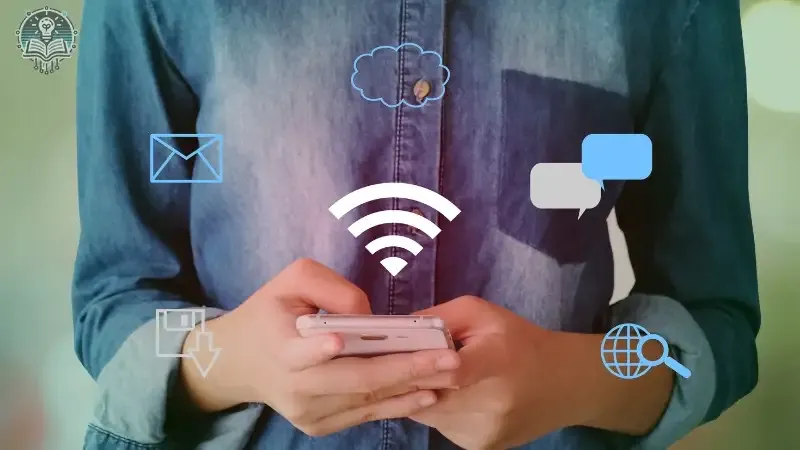
Bước 3: Đổi mật khẩu wifi
Tìm ô mật khẩu: Tại phần cài đặt bảo mật, bạn sẽ thấy ô để nhập mật khẩu wifi hiện tại và ô để nhập mật khẩu mới.
Nhập mật khẩu mới: Nhập mật khẩu mới vào ô "Password" hoặc "Pre-Shared Key". Đảm bảo mật khẩu đủ mạnh, bao gồm chữ hoa, chữ thường, số và ký tự đặc biệt.
Xác nhận mật khẩu: Nhập lại mật khẩu mới trong ô xác nhận nếu có.
Bước 4: Lưu cài đặt
Sau khi đã nhập mật khẩu mới, hãy tìm nút "Save" hoặc "Apply" để lưu lại các thay đổi. Router sẽ tự động khởi động lại để áp dụng cài đặt mới.
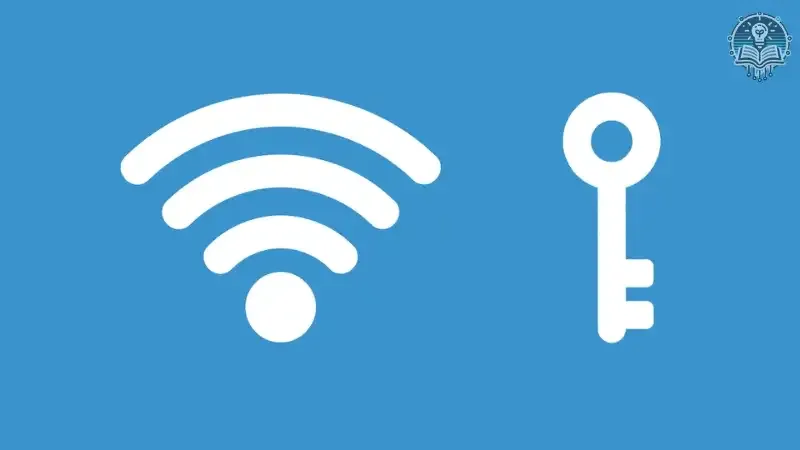
Bước 5: Kết nối lại với mạng wifi
Tất cả các thiết bị đã kết nối với mạng wifi sẽ bị ngắt kết nối. Bạn cần vào phần cài đặt wifi trên từng thiết bị và nhập mật khẩu mới để kết nối lại.
Bước 6: Kiểm tra kết nối
Đảm bảo rằng tất cả các thiết bị của bạn đều có thể kết nối với mạng wifi bằng mật khẩu mới. Nếu gặp khó khăn, hãy kiểm tra lại mật khẩu để đảm bảo rằng bạn đã nhập đúng.
Một số mẹo bảo mật mạng wifi
Dưới đây là một số mẹo bảo mật mạng wifi để giúp bạn giữ an toàn cho hệ thống mạng của mình:
Đổi mật khẩu wifi định kỳ
Thường xuyên thay đổi mật khẩu wifi sẽ giúp giảm thiểu nguy cơ bị truy cập trái phép. Chọn mật khẩu mạnh, bao gồm chữ hoa, chữ thường, số và ký tự đặc biệt, và tránh sử dụng thông tin cá nhân dễ đoán.
Sử dụng mã hóa mạnh
Hãy đảm bảo rằng mạng wifi của bạn được bảo vệ bằng mã hóa WPA3 hoặc WPA2. Đây là các tiêu chuẩn mã hóa mạnh mẽ nhất hiện nay, giúp bảo vệ dữ liệu và thông tin cá nhân khi truyền qua mạng.

Ẩn SSID của mạng
Ẩn tên mạng wifi (SSID) của bạn giúp ngăn chặn người khác dễ dàng nhìn thấy và truy cập vào mạng. Bạn có thể thực hiện điều này trong cài đặt của router.
Tắt WPS
WPS (Wi-Fi Protected Setup) là một tính năng tiện lợi nhưng có thể làm tăng rủi ro bảo mật. Tắt tính năng này trong cài đặt của router để giảm khả năng bị tấn công.
Giới hạn số lượng thiết bị kết nối
Nhiều router cho phép bạn giới hạn số lượng thiết bị có thể kết nối vào mạng wifi. Hãy sử dụng tính năng này để ngăn chặn việc truy cập từ các thiết bị không mong muốn.
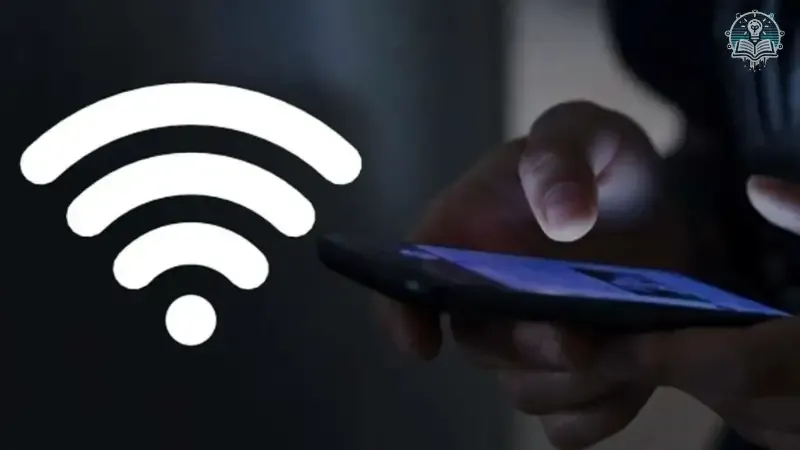
Sử dụng VPN
Sử dụng một dịch vụ VPN (Mạng riêng ảo) khi truy cập internet qua mạng wifi công cộng. VPN sẽ mã hóa dữ liệu của bạn và bảo vệ thông tin cá nhân khỏi sự giám sát.
Đặt lại router về cài đặt gốc
Nếu bạn nghi ngờ rằng mạng của mình đã bị xâm nhập, hãy đặt lại router về cài đặt gốc. Sau đó, hãy thiết lập lại mạng với mật khẩu mạnh và các cài đặt bảo mật đã nêu.
Việc thường xuyên thay đổi mật khẩu không chỉ giúp bảo vệ mạng của bạn khỏi các truy cập trái phép mà còn đảm bảo an toàn cho thông tin cá nhân và thiết bị kết nối. Hy vọng rằng những hướng dẫn và mẹo mà chúng tôi cung cấp sẽ giúp bạn thực hiện việc đổi mật khẩu một cách dễ dàng và hiệu quả
Nhật Anh
Nhật Anh là một cây bút đa tài, nổi bật với khả năng viết lách linh hoạt và sâu sắc. Với kinh nghiệm phong phú trong việc nghiên cứu và phân tích, Nhật Anh không ngừng tìm tòi, khám phá những xu hướng mới và những chủ đề đang được quan tâm. Mỗi bài viết của tác giả không chỉ đơn thuần là thông tin mà còn mang đến cho độc giả những góc nhìn mới, thú vị và sâu sắc về cuộc sống xung quanh.
Tìm Kiếm
Bài Viết Liên Quan
Hướng dẫn cách nấu bò kho ngon đậm đà, chuẩn vị nhà hàng
- 11 Tháng 4, 2025
Hướng dẫn cách kiếm tiền online dễ dàng và an toàn
- 11 Tháng 4, 2025
Bài Viết Mới
Bí quyết làm bánh bông lan mềm mịn thơm ngon bất bại ngay
- 11 Tháng 12, 2025
Xây dựng kênh TikTok từ 0 đến kiếm tiền hiệu quả nhanh chóng
- 8 Tháng 12, 2025
Tác hại của việc nhịn ăn sáng gây sốc bác sĩ cảnh báo
- 8 Tháng 12, 2025
Tác hại của ánh sáng xanh đến mắt và giấc ngủ cần biết
- 5 Tháng 12, 2025






Bình Luận